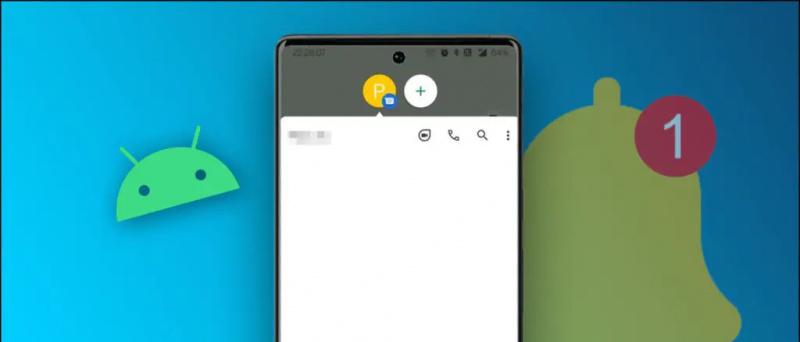Dari smartphone terbaik yang pernah kami lihat di tahun 2016, OnePlus 3 adalah salah satu yang menempati urutan teratas menurut saya ketika Anda mencari paket lengkap. Iterasi terbaru dari Satu ditambah telah menjadi kejutan terbesar dari startup China hingga sekarang. Muncul dengan desain tanpa cela, perangkat keras yang kuat, kamera hebat, dan beberapa fitur luar biasa seperti pengisian dasbor dan banyak lagi. Dengan seluruh kehebatan yang dimilikinya, OnePlus 3 telah berhasil memberikan perlawanan yang sulit terhadap flagships yang menjual dengan harga dua kali lipat.

Jadi, jika Anda adalah salah satu dari orang-orang pintar yang telah menaruh uang mereka di ponsel yang tepat, kami telah membawa seperangkat tip dan trik untuk membuat pengalaman Anda lebih baik. Kami telah membuat daftar beberapa tip bermanfaat, sehingga Anda dapat memaksimalkan ponsel cerdas Anda.
Cakupan Penuh OnePlus 3
OnePlus 3 Unboxing, Tinjauan Cepat, Permainan dan Tolok Ukur
Ulasan Perbandingan OnePlus 3 Vs Xiaomi Mi 5
Ulasan Penggunaan OnePlus 3 di Kehidupan Nyata: Membenarkan Harganya
5 Alasan Membeli dan 2 Alasan Tidak Membeli OnePlus 3.
FAQ OnePlus 3, Pro & Kontra, Pertanyaan dan Jawaban Pengguna
OnePlus 3 Review Kamera Terperinci Dan Sampel Foto
Sesuaikan tombol navigasi
Sebagian besar OEM seperti Samsung, LG, Sony dan HTC menempatkan tombol kembali di kanan dan tombol menu di sebelah kiri sedangkan OnePlus 3 hadir dengan penempatan berlawanan secara default. Kadang-kadang menjengkelkan jika Anda tidak terbiasa dengan pengaturan baru. Untuk mengatasi masalah ini, OnePlus menawarkan tombol navigasi yang dapat diubah.

Tidak seperti ponsel lain, ia hadir dengan titik-titik backlit sederhana sebagai pengganti grafis tombol lunak khusus. Nah, itu cerdas. Untuk mengubah penempatan tombol, Anda dapat mengikuti langkah-langkah berikut: Buka Pengaturan> Tombol> Tombol Tukar untuk melakukan perubahan.
Aktifkan Tampilan Ambien & Bangun Kedekatan untuk mengintip notifikasi
Sama seperti tampilan Aktif dari Motorola, Oxygen OS memiliki opsi yang disebut Tampilan Ambient. Layar AMOLED pada OnePlus 3 membuatnya lebih nyaman untuk menempatkan opsi ini di papan. Fitur ini membangunkan layar selama beberapa detik saat pemberitahuan masuk.

Anda dapat mengaktifkan fitur ini dengan masuk ke Pengaturan > Tampilan dan gulir ke bawah untuk mengaktifkan Tampilan ambien . Tepat di bawah Ambient Display, Anda akan menemukan opsi lain yang disebut Kedekatan Bangun , yang memungkinkan Anda melihat waktu dan pemberitahuan dengan melambaikan tangan ke layar. Yang harus Anda lakukan adalah melambaikan tangan Anda di atas sensor jarak di atas layar.
gambar profil google tidak muncul di youtube
Gerakan Cerdas dan Cepat
Oxygen OS dilengkapi dengan beberapa gerakan yang sangat keren, dan saya harus mengingatkan Anda bahwa gerakan ini juga tersedia di OnePlus X dan OnePlus 2. Ada empat gestur yaitu:
Ketuk dua kali untuk Bangun- Ketuk dua kali untuk membangunkan layar.
Buka kamera dari layar kunci- Cukup gambar 'O' di layar kunci untuk membuka kamera secara langsung.
Hidupkan flash dari layar kunci- Gambarlah 'V' di layar kunci untuk menyalakan flash dalam satu detik.
Kontrol musik- Putar, jeda, sebelum dan berikutnya soundtrack Anda dengan menggambar di atas layar kunci.

Ini pasti menghemat banyak ketukan dan gesekan dan bagian yang lebih baik adalah OnePlus 3 merespons input ini dengan sangat cepat. Untuk mengaktifkan ini, buka Pengaturan> Gestur dan pilih Di sebelum memeriksa isyarat yang ingin Anda gunakan.
Atur bilah status Anda
Bilah status berada di bagian atas tampilan dan merupakan area yang paling sering digunakan di tampilan Anda. Anda harus menjaganya tetap rapi dan mudah dikelola sehingga OnePlus 3 menawarkan Anda opsi untuk menyesuaikan bilah status. Ini pada dasarnya menunjukkan kekuatan sinyal Anda, status Wi-Fi, pemberitahuan, dan lainnya. Terkadang menjadi sangat ramai dan canggung untuk dilihat.

Anda dapat memilah ikon dengan menghapus dan menambahkan ikon yang Anda butuhkan. Cukup buka Pengaturan> Kustomisasi> Status bar , Anda dapat memilih ikon satu per satu yang ingin Anda lihat.
Rawat mata Anda dengan mode malam
Ini bukanlah sesuatu yang unik tetapi sangat berguna. Mode malam menghilangkan warna biru dari tampilan Anda yang membuatnya kekuningan dan terlihat hangat. Warna kuning ini lebih mudah di mata Anda dibandingkan dengan layar usus, dan sangat cocok digunakan di malam hari. Selain itu, jika Anda merasa tampilan terlalu kuning, Anda dapat menyesuaikan kuantitas dengan slider.

Anda dapat menyalakannya langsung dari sakelar pengaturan cepat atau menuju ke Pengaturan> Tampilan> Mode Malam .
Aktifkan / Nonaktifkan Rak
Rak pada dasarnya adalah pintasan atau panel akses cepat yang dapat diakses dengan menggesek ke kiri layar beranda. Ini menampilkan aplikasi yang sering digunakan, Anda dapat menempatkan widget Anda dan juga memiliki fitur memo. Anda akan menemukan fitur ini secara default, tetapi jika Anda tidak dapat melihatnya atau ingin melepasnya, ikuti langkah-langkah berikut.
- Ketuk dan tahan di layar beranda.
- Sekarang ketuk tombol sesuaikan di kanan bawah.
- Anda akan menemukan opsi untuk mengaktifkan / menonaktifkan atau menyesuaikan opsi rak.

Ubah ukuran dan kepadatan ikon Aplikasi
Jika Anda menyukai semua aplikasi Anda dalam satu layar dan lebih memilih ikon yang lebih kecil, OnePlus 3 memberi Anda opsi untuk menyesuaikan ukuran dan kepadatan ikon Anda.
Untuk mengubah ukuran ikon Anda ketuk dan tahan pada layar beranda> ketuk sesuaikan> geser ke kanan dua kali dan Anda akan melihat opsi ikon , pilih dari yang kecil, standar dan besar. Anda juga dapat mengubah jenis ikon dari opsi yang diberikan.

Jika Anda menggesek kartu di sebelah kanan sekali lagi, Anda akan menemukan opsi yang memungkinkan Anda mengatur kerapatan ikon sesuai dengan kenyamanan Anda.
Sesuaikan slider Peringatan

Penggeser peringatan adalah sakelar fisik di sisi kiri atas OnePlus 3 yang memungkinkan Anda beralih dengan cepat di antara profil suara. Ada 3 level, di mana yang paling bawah adalah yang umum, yang di tengah adalah mode prioritas yang memungkinkan Anda memilih aplikasi yang ingin Anda dapatkan notifikasi. Dan jika Anda ingin membungkam semua yang ada di telepon, Anda dapat mengalihkannya ke atas. Dalam Pengaturan> Penggeser Peringatan, pengaturan Prioritas dan pengaturan Senyap dapat dikonfigurasi. Di Pengaturan prioritas Anda dapat memeriksa atau menghapus centang alarm, media, pengingat, acara, pesan, panggilan, dan panggilan berulang. Di Pengaturan diam Anda hanya dapat mengaktifkan alarm dan media.
Ubah warna LED Pemberitahuan
Fitur ini tidak ada yang luar biasa atau unik tetapi hanya ada sedikit ponsel andalan yang menawarkan fitur ini. Ini memungkinkan Anda mengetahui pemberitahuan dengan melihat warna LED. Di OnePlus 3 Anda dapat mengubah warna notifikasi dan juga mengakses aplikasi untuk mengaktifkan atau menonaktifkan LED notifikasi untuk aplikasi tertentu.

Untuk menyesuaikan warna LED, buka Pengaturan> Kustomisasi> Pemberitahuan LED .
Beralih ke bilah navigasi di layar untuk menghindari sentuhan yang tidak disengaja
Saya sering mengalami satu masalah di OnePlus 3 dan itu adalah sentuhan yang tidak disengaja pada tombol navigasi. Itu terus terjadi saat bermain game, menonton video dan juga saat penggunaan normal. Jika Anda juga bosan dengan masalah yang sama dan ingin menghindari masalah tersebut, maka yang terbaik adalah menonaktifkan tombol untuk sementara.

Untuk melakukan ini, buka Pengaturan > Tombol dan aktifkan bilah navigasi di layar . Setelah Anda melakukan ini, tombol fisik dibekukan dan tombol navigasi muncul di bagian bawah layar dan menghilang saat Anda tidak menggunakannya.
Komentar Facebook